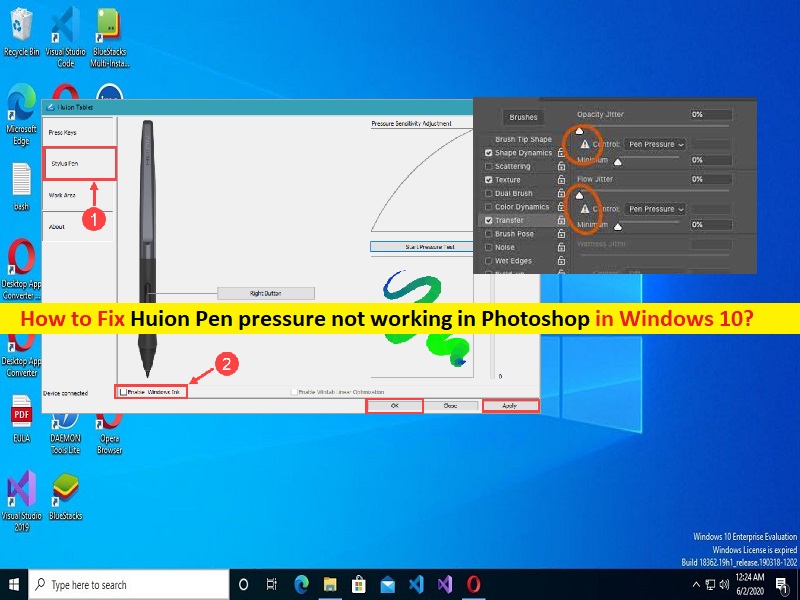
Dicas para corrigir a pressão da Huion Pen que não funciona no Photoshop no Windows 10/11:
Neste post, discutiremos como corrigir a pressão da Huion Pen que não funciona no Photoshop no Windows 10/11. Você será guiado com etapas/métodos fáceis para resolver o problema. Vamos iniciar a discussão.
‘A pressão da caneta Huion não funciona no Photoshop’: é um problema comum associado à caneta Huion, em que os usuários podem experimentar um problema de pressão da caneta Huion não funcionando no Photoshop no computador Windows 10/11. Se você não sabe, Huion Tablet / Huion Pen Tablet é um dos melhores tablets projetados e desenvolvidos para melhorar suas habilidades de desenho para um novo nível e é benéfico tanto para uso pessoal quanto para uso profissional. Ele permite que você recrie a visão e a imaginação perfeitamente.
No entanto, vários usuários relataram que enfrentaram a pressão da Huion Pen não funcionando no problema do Photoshop em seu computador Windows 10/11 quando tentaram definir a pressão da Huion Pen no Photoshop no Windows PC e depois usá-la. Este problema indica que quando você termina de configurar a configuração de pressão da caneta Huion no Photoshop, você está enfrentando um problema de pressão da caneta Huion não funcionando.
Pode haver vários motivos por trás do problema, incluindo drivers corrompidos/desatualizados do Huion Tablet ou outros drivers de dispositivo, sistema operacional Windows desatualizado, interferência de outro software conflitante, programa antivírus/firewall de terceiros ou outros programas, configurações incorretas relacionadas ao Huion Tablet/Huion Pen Tablet no Windows PC e outros problemas. Vamos à solução.
Como corrigir a pressão da Huion Pen não funcionando no Photoshop?
Método 1: Ativar o Windows Ink
Nas versões anteriores do Photoshop, como a versão 2018 e inferior, desabilitar o recurso Windows Ink ajuda a resolver os problemas e bugs. No entanto, na versão mais recente do Photoshop e acima, você precisa habilitar o recurso Windows Ink para evitar problemas relacionados à caneta Huion Tablet e as chances de usar a pressão da Huion Tablet Pen.
Passo 1: Abra ‘Huion Tablet Interface’ no seu PC Windows e clique na guia ‘Stylus Pen’ no painel esquerdo
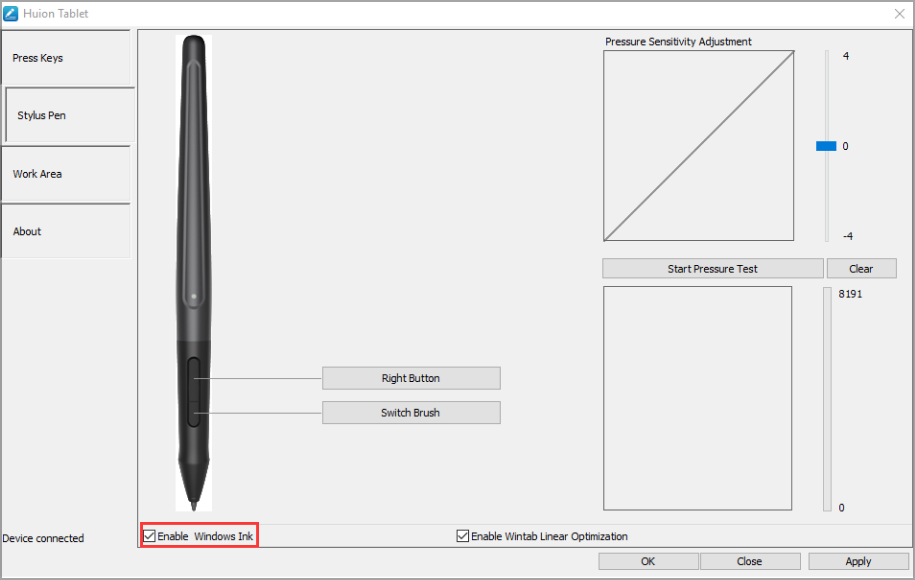
Etapa 2: marque a caixa de seleção ‘Ativar Windows Ink’ e clique no botão ‘Aplicar> Ok’ para salvar as alterações.
Método 2: Use outro software compatível
Se você não conseguir corrigir o problema com o método acima, tente corrigir o problema com outro software compatível, como o Clip Studio Paint e outro software, e verifique se funciona. O Clip Studio Paint é um software impressionante projetado especificamente para desenho e pintura. O poderoso mecanismo de pincel permite recriar sua visão após o curso como você a imaginou.
Como corrigir a pressão da Huion Pen não funcionando no Windows 10/11?
Método 1: Baixe ou reinstale a atualização do driver do Huion Tablet no Windows PC
A atualização do driver do Huion Tablet para a versão mais recente e compatível pode resolver o problema.
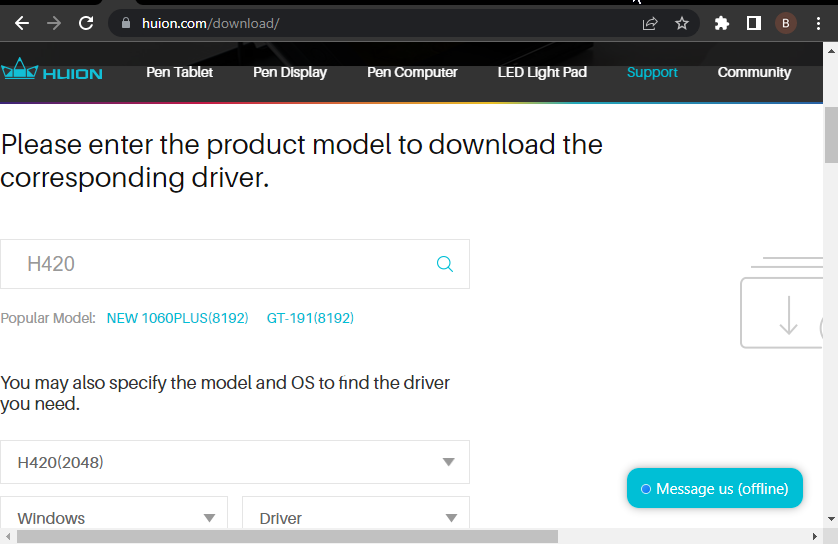
Passo 1: Abra seu navegador e visite o site oficial ‘Huion’, digite seu modelo de tablet na caixa de pesquisa
Passo 2: Selecione ‘Windows’ como SO e ‘Driver’ como Categoria e clique no botão ‘Enviar’ e aguarde o carregamento da página
Etapa 3: role para baixo na nova página e clique na opção “Download” antes da atualização disponível
Passo 4: Vá para a pasta ‘Downloads’ e extraia o conteúdo do arquivo zip baixado
Passo 5: Abra a pasta que você acabou de extrair e clique duas vezes no arquivo ‘Aplicativo’ para abri-lo
Etapa 6: siga as instruções na tela para concluir a atualização e, uma vez atualizada, reinicie o computador e verifique se funciona para você.
Baixe ou reinstale a atualização do driver Huion Tablet no Windows PC [Automaticamente]
Você também pode tentar atualizar todos os drivers do Windows, incluindo a atualização do driver do Huion Tablet, usando a Ferramenta de atualização automática de driver. Você pode obter esta ferramenta através do botão/link abaixo.
⇓ Obtenha a ferramenta de atualização automática de driver
Método 2: Desative o modo de suspensão
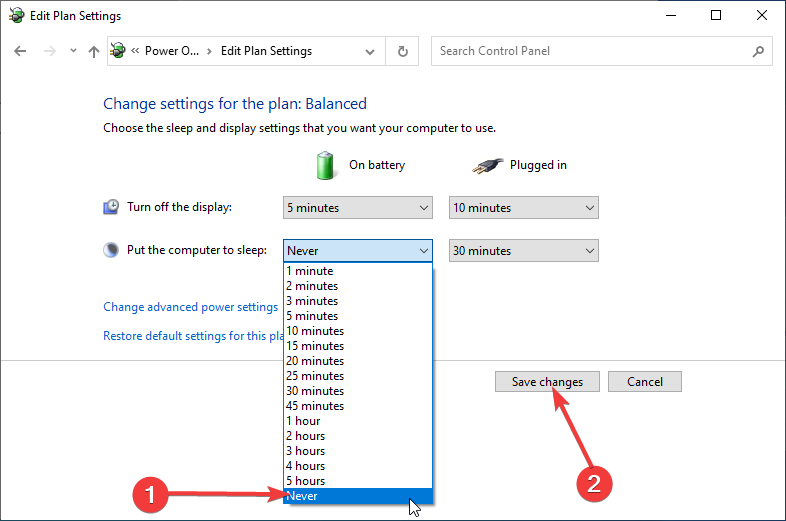
Etapa 1: abra o aplicativo ‘Configurações’ no Windows PC através da caixa de pesquisa do Windows e vá para ‘Sistema > Energia e suspensão > Configurações de energia adicionais em ‘Configurações relacionadas”
Etapa 2: clique na opção ‘Alterar configurações do plano’ ao lado do seu plano de energia preferido e clique no menu suspenso ao lado da opção Computador para dormir e selecione ‘Nunca’ e clique em ‘Salvar alterações’ e verifique se o problema foi resolvido.
Método 3: Corrija a pressão da caneta Huion não funcionando no Windows 10/11 com a ‘Ferramenta de reparo do PC’
‘PC Repair Tool’ é uma maneira fácil e rápida de encontrar e corrigir erros de BSOD, erros de DLL, erros de EXE, problemas com programas/aplicativos, infecções por malware ou vírus no computador, arquivos do sistema ou problemas de registro e outros problemas do sistema com apenas alguns cliques .
⇓ Obtenha a ferramenta de reparo do PC
Conclusão
Espero que este post tenha ajudado você em Como corrigir a pressão da Huion Pen que não funciona no Photoshop, a pressão da Huion Pen não funciona no Windows 10/11 com maneiras fáceis. Você pode ler e seguir nossas instruções para fazê-lo. Isso é tudo. Para quaisquer sugestões ou dúvidas, por favor escreva na caixa de comentários abaixo.